
- support@skola24.com
Kontroll av schema för publicering till Skola24
Skriv utGäller för Skola24 Schema. Kontroll av schema innan publicering.
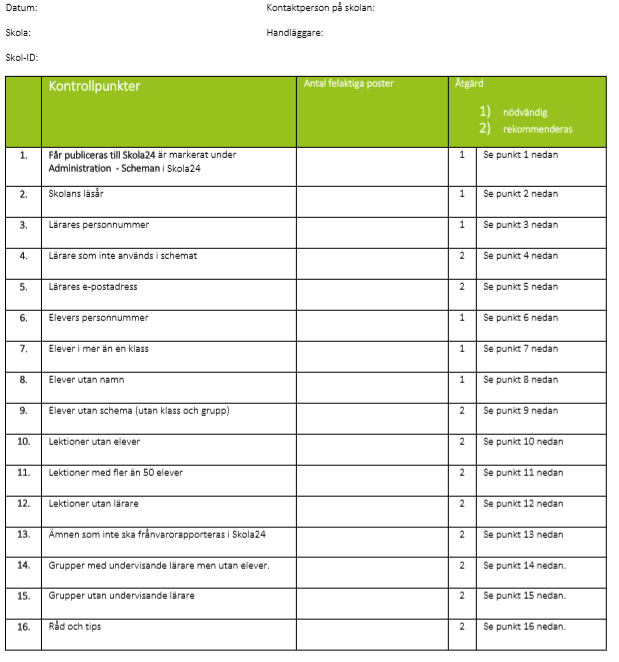
Förklaringar
1. För att schemat ska kunna publiceras till Skola24 måste Får publiceras till Skola24 vara förbockat. Kolumnerna Giltig fr.o.m. och Giltig t.o.m. anger schemats giltighetstid, normalt ett läsår. Giltighetstiden får inte överstiga 12 månader.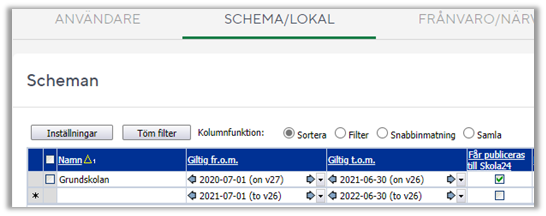
2. Kontrollera att det är rätt startår och att rätt dagar ingår i läsåret. På de dagar som är vita i kalendern kommer lektioner att skapas upp. Lovdagar och lärarnas studiedagar ska inte ingå i läsåret. Ett normalt läsår innehåller 178 dagar för eleverna. Kontrollera även perioderna, Formulär – Period. Normalt ska det inte finnas gula dagar i perioden, det betyder att dagarna inte ingår i läsåret.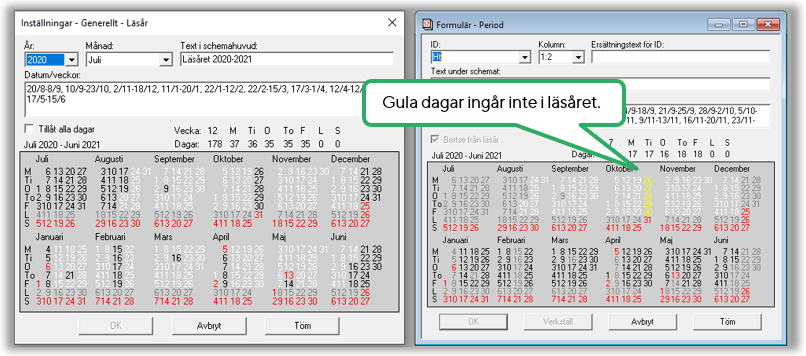
3. Ange rätt personnummer i fältet Personnummer i Tabell – Lärare. Om det finns lärare med okänt personnummer, eller lärare som egentligen inte finns, till exempel, Vikarie, LärareX o.s.v. kan dessa få en skolspecifik kod av typen L123456_An, där sifferkoden är skolans ID i Skola24. Denna typ av personnummer ska endast användas i undantagsfall.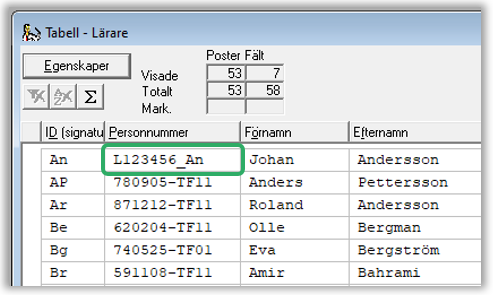
Gå sedan in under Inställningar – Anpassa – Nationella alternativ, fliken Personnummer och ta bort bocken framför Tillåt tom inmatning för lärare. 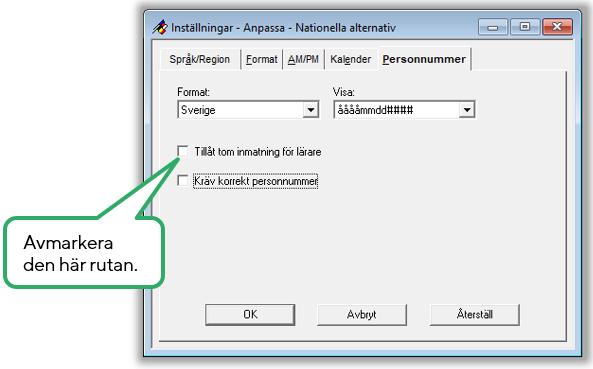
4. Lärare som har slutat eller av annan anledning inte används ska inte finnas med i schemat. Gör filter på “” (=tom inmatning) i fältet *Undervisar i ämne för att hitta lärare som inte har någon undervisning . Lärare Br nedan är inte kopplad till några lektioner och kan tas bort. Markera raden med lärarens namn, högerklicka och välj Ta bort.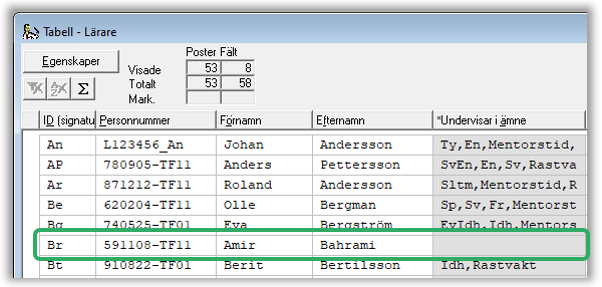
5. Fyll i lärares e-postadress i Tabell – Lärare. Då är det lätt att skicka aktiveringskoder från Skola24 (det går också att komplettera med e-postadressen i Skola24).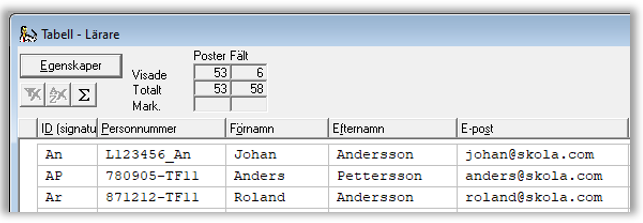
6. Se till att alla elever har korrekta personnummer. Precis som för lärare kan elever med okänt personnummer få ett skol-ID-baserat sådant. Tänk då på att ha ett system där numren för lärare och elever skiljer sig åt, t.ex. L123456-L01 för lärare och L123456-E01 för elever.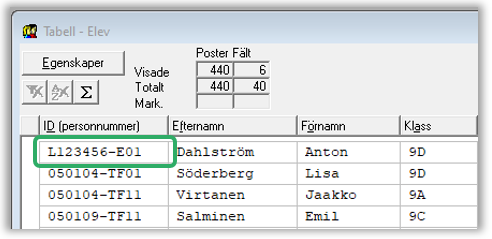
7. Elever kan bara vara med i en klass i Skola24. Ta fram Tabell – Elev och ta bort den inaktuella klassen för eleven om något har blivit fel.
8. Elever som finns registrerade med bara personnummer och inget namn kan inte visas i listorna i Skola24. Mata in namnet eller ta bort eleven.
9. Elever utan vare sig klass eller grupp har inget schema och kan inte frånvaroregistreras. Om eleverna har slutat ska de tas bort ur schemat.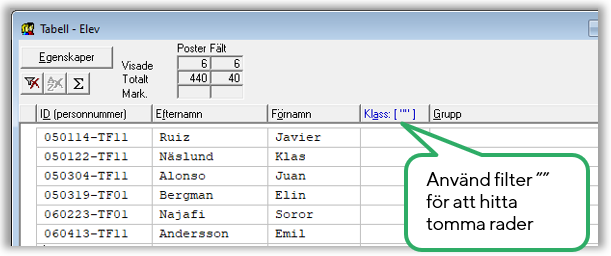
10. Öppna Tabell – Lektion. Klicka på knappen Egenskaper och gå till fliken Övrigt. Ta fram fältet *Faktiskt antal elever. Klicka på rubriken *Faktiskt antal elever och mata in filtret 0. De lektioner som visas saknar elever. Orsaken kan vara att det saknas klass/grupp eller att det inte finns några elever registrerade i klassen/gruppen. Se punkt 13 om lektionen inte ska frånvarorapporteras.
11. Som ovan men mata in filtret >50 i fältet *Faktiskt antal elever. Orsaken till att lektioner har många elever är vanligen att grupper inte används för t.ex. språkval. Skapa en egen grupp för varje lärare och gör en lektion per lärare. Lektionerna kan placeras i ett block på samma tid i schemat. Ibland kan det vara helt rätt med många elever på en lektion, t.ex. om det handlar om en gemensam tid för ett helt arbetslag. Om många lärare är inblandade, t.ex. vid en friluftsdag med flera stationer, kan det vara enklast att använda “Omvänd frånvarorapportering” på gruppen i Skola24.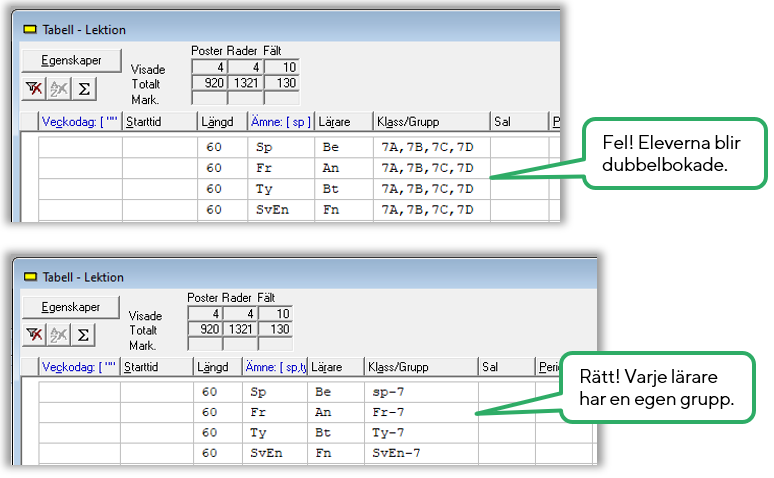
12. Klicka på rubriken Lärare i Tabell – Lektion och mata in filtret “”. De lektioner som visas saknar lärare. På lektioner utan lärare kan frånvaro bara registreras via frånvaroanmälan, eftersom ingen lärare får fram dem i sin lektionslista. Ange en lärare om detta felaktigt utelämnats och det är meningen att lektionen ska frånvarorapporteras.
13. Ämnen som inte ska frånvarorapporteras i Skola24 kan till exempel vara Konferens och Lunch. Dessa ämnen ska inte ha en markering i fältet Novaschem frånvarotillfällen under Administration - Administration (fliken Schema/Lokal)– Ämnen i Skola24. Alla ämnen som tas in i Skola24 via schemat får automatiskt en markering i fältet Novaschem frånvarotillfällen.
Dagen efter publicering till Skola24 behöver skoladministratören gå in under Administration – Administration (fliken Schema/Lokal) - Ämnen i Skola24 och ta bort bocken under Novaschem frånvarotillfällen för de ämnen som inte ska frånvarorapporteras i Skola24. För ett visst ämne behöver detta naturligtvis bara göras en gång.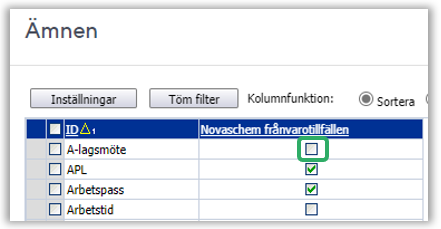
14. Ta fram Tabell – Grupp. Klicka på knappen Egenskaper och markera fälten *Undervisande lärare och *Faktiskt antal elever. Tryck OK. Mata in följande filter: *Undervisande lärare: * och Faktiskt antal elever: 0. De grupper som visas används i schemat men saknar elever.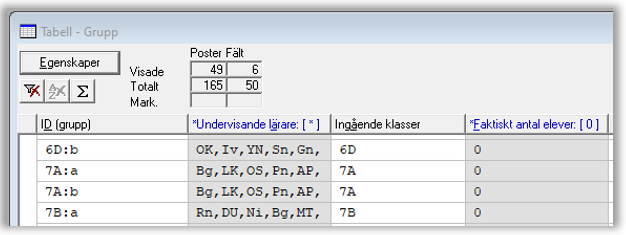
15. Som ovan men mata in följande filter: Undervisande lärare: “” och Faktiskt antal elever: >0. De grupper som visas saknar undervisande lärare, men det finns elever registrerade i gruppen. Kontrollera att rätt gruppbeteckning används i tjänstefördelningen/på lektioner, så att inte en grupp som saknar elever används i stället för den rätta gruppbeteckningen där elever finns registrerade. Detta fel kan uppstå om schemaläggaren har använt en gruppbeteckning som inte finns i elevregistret.
16. Några råd som kan hjälpa dig att utnyttja funktionerna i Skola24 på bästa sätt:
• Använd perioder för lektioner som inte äger rum hela läsåret, till exempel Ht, Vt.
• Ange Ansvarig lärare i Tabell – Klass. Ansvarig lärare kan även anges för mentorsgrupper i Tabell – Grupp. De lärare som är ansvariga för en klass/grupp får på startsidan i Skola24 fram en översikt över frånvarande elever.
• Kontrollera enstaka individuella elevscheman så att det inte finns dubbla lektioner som kan tyda på felaktig gruppanvändning.
Uppdaterad 2 juni 2021
Skriv ut